如何用AE软件制作动效雪糕加载动画
1、制作五彩条纹图案;
执行"合成>新建合成"菜单命令,创建一个800x600px的背景颜色为深紫色的合成。
2、使用矩形工具绘制一个黄色的矩形,然后按Alt键复制出多个矩形。

3、选择4种合适的颜色,然后依次改变矩形的颜色。按Shift键同时将这几个矩形选中,然后按Alt键复制出一组新的矩形图形。
4、执行变换命令,
选择所有的形状层,点击开启"位置"状态
然后将时间区域调整至1:00秒的位置,
将将该图像进行整体移动。

5、将工作区域截取在1秒钟位置。
6、空格键预览形成一个循环播放的动画。
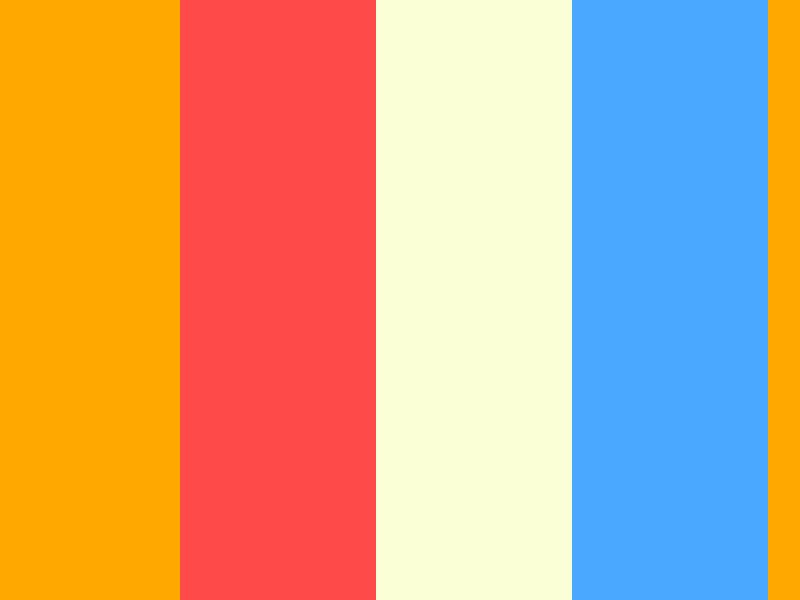
7、我们将刚刚制作好的合成名为"颜色加载",
以便于之后之后文件的管理。
8、绘制冰激凌外形
新建一个"冰激凌"文件,
然后将刚刚制作的"颜色加载"导入
到当前文件中进行45°旋转,
如图所示。

9、使用圆角矩形工具绘制出冰激凌的大体轮廓,
接着使用椭圆工具绘制一个正圆形,
是冰激凌的顶端呈现半圆形。
选择图层回车键,将图层命名为"冰激凌外形",如图所示。

10、选择颜色加载合成图层,对其添加一个遮罩,
选项中设置"Alpha遮罩冰激凌外形",如图所示,此时效果如图所示。

11、使用圆角矩形工具绘制出冰激凌棍,
并填充其合适的颜色,如图所示。

12、导出动画效果。
快捷键ctrl+w设定输出的位置,渲染为视频。

13、渲染出来的视频导入到PS中,
然后直接导出为GIF格式文件即可,
记得在导出的时候设定为永远哦~
这样才是一个完整的循环播放的动画~
声明:本网站引用、摘录或转载内容仅供网站访问者交流或参考,不代表本站立场,如存在版权或非法内容,请联系站长删除,联系邮箱:site.kefu@qq.com。
阅读量:188
阅读量:66
阅读量:122
阅读量:179
阅读量:118